Windows 7 Güncellemeleri Açma ve Kapatma
Windows 7 güncellemeleri açma ve kapatma bazı kullanıcılar için çok önemli bir konu. Bu güncellemeler her ne kadar Windows 7 işletim sistemini daha iyi hale getirmek için olsa da uzun sürmesi, zamansız olması veya başka nedenlerden dolayı istenmeyebiliyor. Eğer sizde bu güncellemelerden sıkılıp kapatmak istiyorsanız bu mümkün ve gayet kolay. Aşağıdaki yolu izleyerek istediğiniz zaman Windows 7 güncellemelerini kapatabilir ve açabilirsiniz.

Windows 7 Güncellemeleri Nasıl Kapatılır?
Windows 7 bilgisayarınızda Denetim Masasına girin. Bu penceredeki seçenekler arasından “Windows Update” seçeneğine tıklayın. Sol menüden “Ayarları değiştir” yazısına tıklayın.
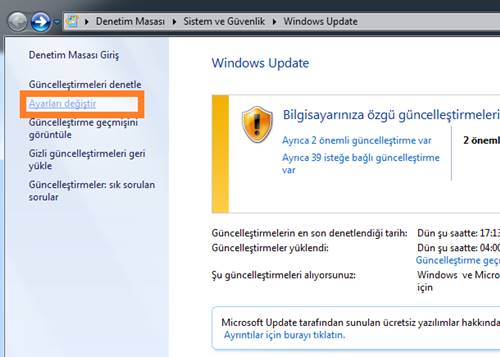
Böylece Windows 7 güncellemelerini açıp katabileceğiniz sayfa karşınıza gelecek. Bu sayfada “Önemli güncelleştirmeler” başlığı altındaki butona tıklayın. Böylece karşınıza;
- Güncellemeleri otomatik olarak yükle (önerilen)
- Güncellemeleri karşıdan yükle , ancak kurma konusunda kararı bana bırak
- Güncellemeleri denetle, ancak karşıdan yükleme ve kurma konusundaki kararı bana bırak
- Güncellemeleri Hiç bir zaman denetleme (önerilmez)
seçenekleri çıkacaktır.
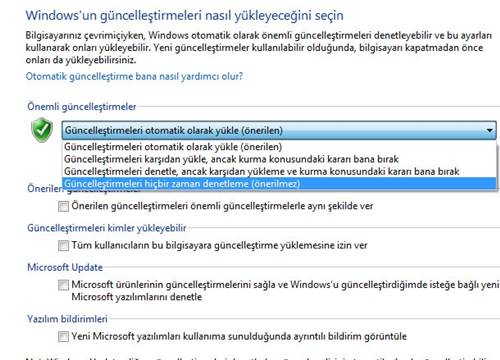
Eğer bütün güncelleştirmeleri kapatmak istiyorsanız en son seçenek olan “Güncellemeleri Hiç bir zaman denetleme (önerilmez)” seçeneğini seçin. Sonrasında ise ayarları kaydedip pencereyi kapatın.
Windows 7 Güncellemeleri Nasıl Açılır?
Eğer olur da bir gün Windows 7 güncelleştirmelerini yeniden açmak isterseniz yukarıdaki yolu izleyerek seçenekler arasından “Güncellemeleri otomatik olarak yükle (önerilen)” seçeneğini seçin ve kaydedip sayfayı kapatın.